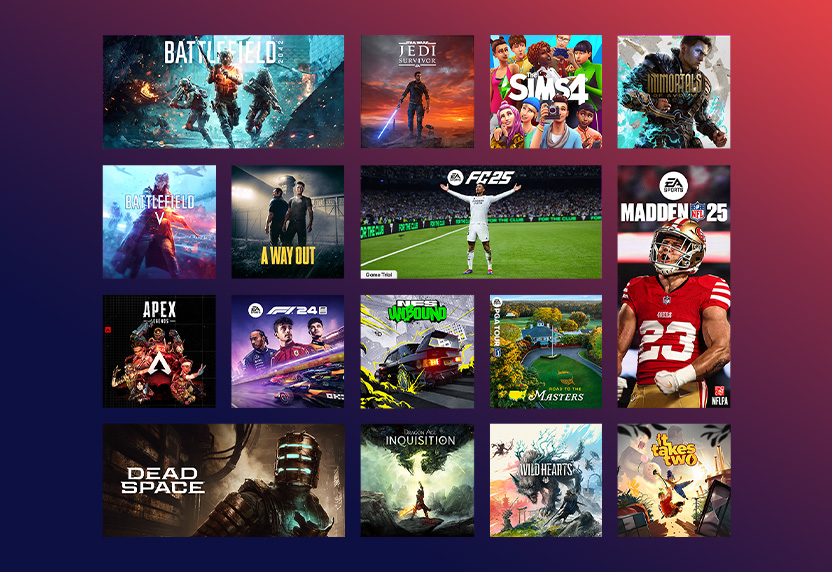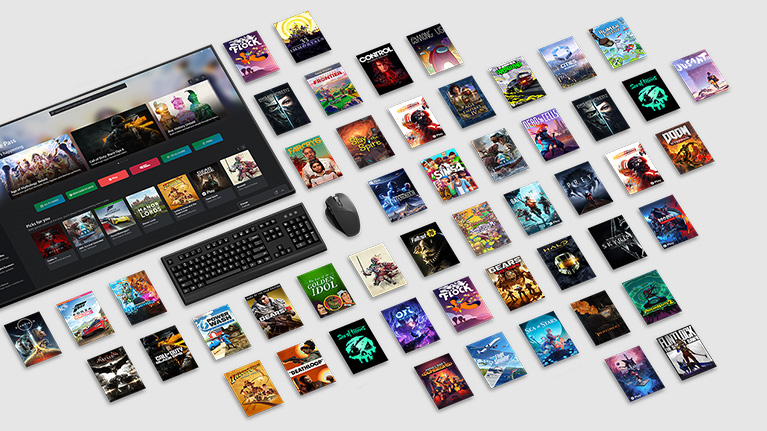Descubre tu siguiente juego favorito

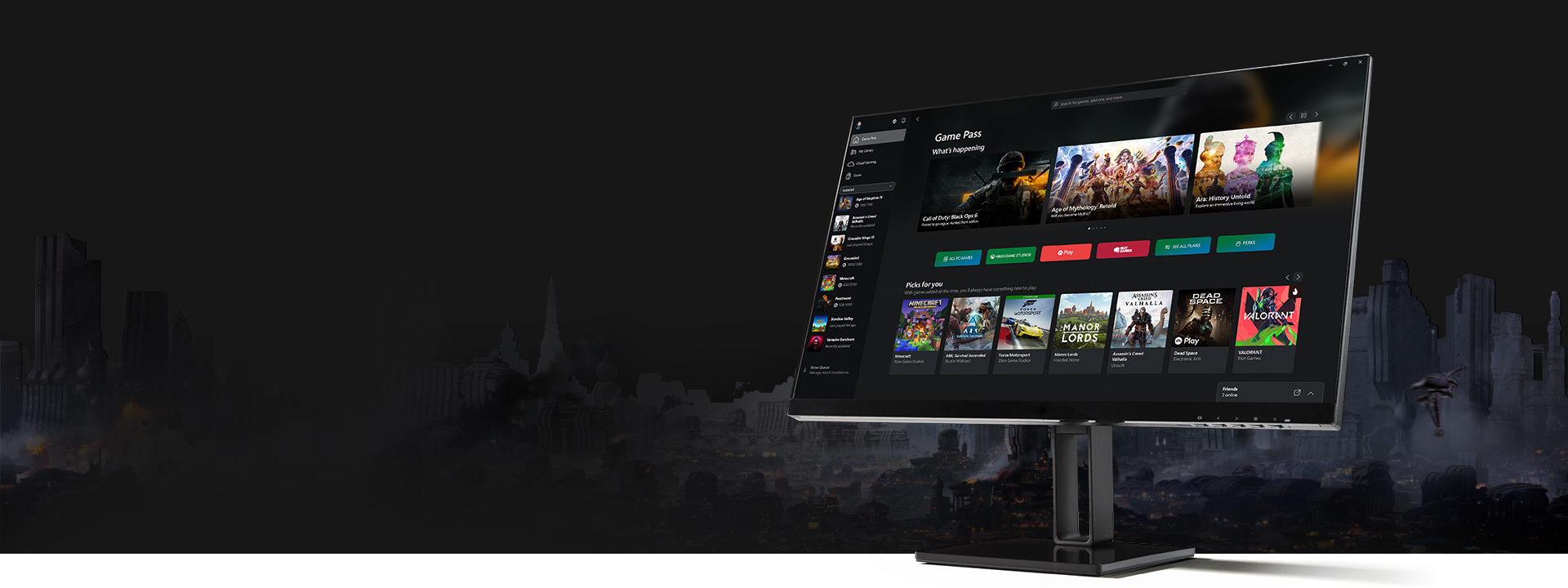
Diseñado para jugadores de PC
Con la aplicación Xbox para PC Windows, descubrir tu siguiente juego favorito es más fácil que nunca. Navega por el catálogo, consulta recomendaciones, filtra por género y, con solo un clic, descubre tu próximo juego favorito con PC Game Pass.
Requiere Windows 10/11, versión 22H2 o superior
Conéctate y juega
Mira a lo que juegan tus amigos y chatea con ellos mientras juegas. Las características avanzadas te permiten mantener la conversación de un juego a otro.
¿Te gusta un juego del catálogo?
Los miembros de PC Game Pass obtienen un descuento en los juegos del catálogo de Game Pass, además de en DLC y complementos. Usa la pestaña Store en la app.


Juega en más dispositivos
Con Game Pass Ultimate, puedes disfrutar de cientos de juegos de alta calidad con amigos en consola, PC o la nube.
Preguntas más frecuentes
Ver más P+F
Términos de suscripción a PC Game Pass:
Consulta xbox.com/subscriptionterms.
Términos de la oferta especial:
*Regístrate para recibir las ofertas disponibles. Es posible que las ofertas sean solo para nuevos miembros o que no sean válidas para todos los miembros y solo estén disponibles durante un tiempo limitado. Ofertas disponibles solo en regiones seleccionadas. Se requiere una tarjeta de crédito. Después del período promocional, la suscripción se cobrará automáticamente al precio en vigor (sujeto a cambios), excepto si se cancela, más impuestos aplicables.
Aviso de disponibilidad de Game Pass:
Los títulos, el número, las características y la disponibilidad de los juegos varían con el tiempo, según la región, el plan de Game Pass y la plataforma. Consulta el catálogo de juegos actual en xbox.com/xbox-game-pass/games. Más información sobre las regiones disponibles en xbox.com/regions.
Acerca de la facturación periódica:
Al suscribirte, autorizas a que se realicen pagos periódicos a Microsoft con la frecuencia que hayas seleccionado y hasta que los canceles. Para detener los cargos, cancela tu suscripción en tu cuenta Microsoft (account.microsoft.com/services) o en tu consola Xbox antes de la siguiente fecha de facturación. Los cargos pueden incrementarse con un aviso de al menos 30 días, tal y como se describe en las condiciones de venta de la Microsoft Store.